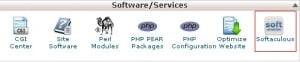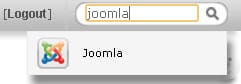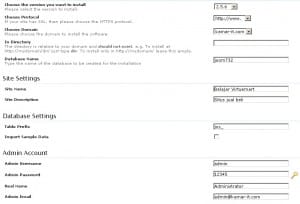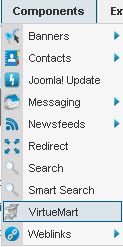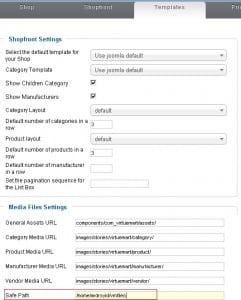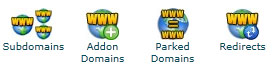VirtueMart adalah aplikasi web e-commerce (shopping cart) yang khusus digunakan bersama dengan Joomla. Pada tutorial kali ini akan dijelaskan cara melakukan instalasi VirtueMart pada Joomla versi 2.5.x . File VirtueMart bisa anda unduh melalui alamat http://virtuemart.net/downloads/ (versi yang digunakan pada tutorial adalah versi 2.0.8), pastikan unduh terlebih dahulu dan ekstrak semua isinya ke sebuah folder pada PC anda.
Berikut adalah langkah-langkahnya (jika sudah melakukan instalasi Joomla, bisa menuju langkah no 6) :
1. Login ke dalam cpanel anda, biasanya diakses melalui namadomain.apa/cpanel (ubah namadomain.apa menjadi nama domain anda, misal dalam contoh ini kamar-it.com/cpanel)
2. Lihat pada menu Software/Services di cpanel anda, klik pada Softacolous
3. Pada kolom pencarian di sebelah kanan atas, ketik kata “joomla” (tanpa kutip), lalu klik.
4. Klik tombol Install
5. Isikan kolom-kolomnya sesuai dengan kebutuhan dan konfigurasi anda, contoh konfigurasinya bisa dilihat pada gambar di bawah, lalu klik Install, tunggu sampai proses instalasi selesai.
6. Login ke dalam administrator Joomla anda, biasanya diakses dengan namadomain.apa/administrator (ubah namadomain.apa menjadi domain anda, dalam contoh kali ini dimisalkan kamar-it.com/administrator)
7. Masuk ke kemu Extensions, dan klik pada sub Extension Manager
8. Klik Choose File, pilih file VirtueMart yang telah anda unduh dan ekstrak sebelumnya, pilih file bernama “com_virtuemart.2.0.8c.zip” (tanpa tanda kutip) , lalu klik Upload & Install, tunggu hingga prosesnya selesai
9. Jika anda ingin melihat tampilan awal dari VirtueMart, silahkan klik pada Install Sample Data setelah proses instalasi selesai (optional).
10. Arahkan kursor tetikus anda ke menu Components pada Joomla, dan klik sub VirtueMart, anda akan diarahkan langsung ke menu VirtueMart.
11. Akan terlihat warning message berupa “Warning, the Safe Path is empty, for safety reasons it is very important to create a folder in a path not accessible by an URL, create also a folder invoices in it to store your sensitive data secure. Our suggested path is for your system /home/ardrsyid/vmfiles, use this link to the config” . Untuk menghilangkan warning ini, masuk ke menu configuration, dan klik pada sub Templates, lihat pada kolom safe path, ketikkan dengan /home/username/vmfiles (ubah username menjadi username cpanel anda, dalam contoh kali ini adalah ardrsyid), lalu klik save
12. Sampai di sini, VirtueMart anda telah siap digunakan. Silahkan mengunjungi halaman web VirtueMart untuk langkah-langkah konfigurasi lebih jauh.
Demikianlah langkah-langkah untuk melakukan instalasi VirtueMart pada Joomla versi 2.5.x